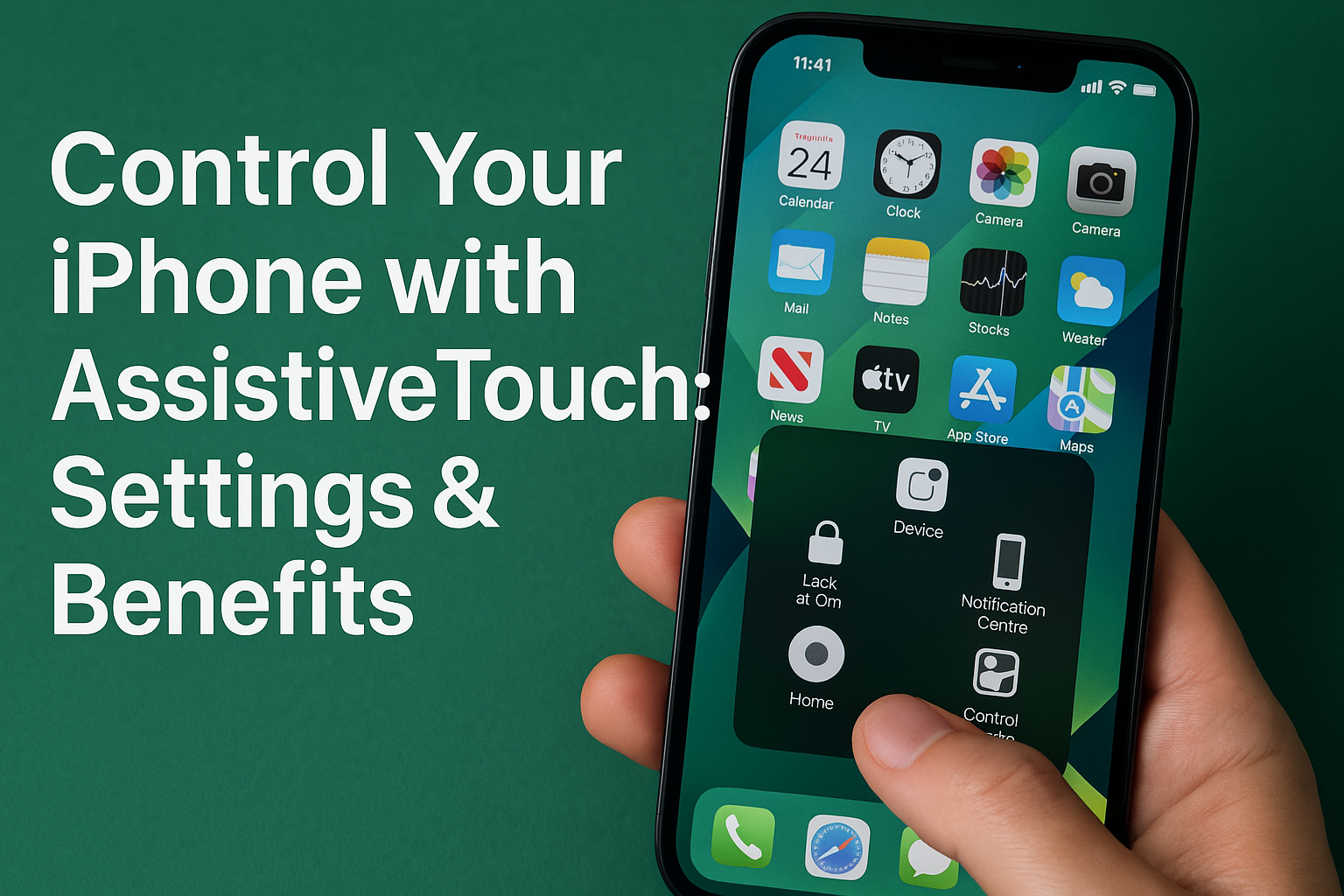ใช้ AssistiveTouch ควบคุม iPhone แทนทุกปุ่ม: ชีวิตง่ายขึ้นเยอะ!
เคยไหมที่ปุ่ม Home, ปุ่มเพิ่ม/ลดเสียง หรือปุ่ม Power บน iPhone ของคุณเริ่มจะกดติดบ้างไม่ติดบ้าง? หรือบางทีคุณอาจต้องการวิธีที่สะดวกกว่าในการควบคุม iPhone โดยไม่ต้องกดปุ่มทางกายภาพเลย? ฟีเจอร์ AssistiveTouch บน iOS คือคำตอบ! นี่คือเครื่องมืออำนวยความสะดวกที่ช่วยให้คุณเข้าถึงฟังก์ชันต่างๆ ของ iPhone ได้ง่ายๆ ผ่านหน้าจอสัมผัสราวกับมี "ปุ่มลอย" อยู่บนหน้าจอ บทความนี้จะพาคุณไปรู้จักกับ AssistiveTouch วิธีเปิดใช้งาน และวิธีตั้งค่าให้ควบคุม iPhone แทนทุกปุ่ม เพื่อให้ชีวิตของคุณง่ายขึ้นเยอะ!
AssistiveTouch คืออะไร?
AssistiveTouch คืออะไร?
AssistiveTouch คือฟีเจอร์การเข้าถึง (Accessibility Feature) ที่มีอยู่ใน iOS ซึ่งจะสร้างปุ่มเสมือน (virtual button) ลอยอยู่บนหน้าจอ iPhone ของคุณ ปุ่มนี้สามารถปรับแต่งได้ โดยเมื่อคุณแตะปุ่มนี้ จะมีเมนู Pop-up ปรากฏขึ้นมาพร้อมกับตัวเลือกการควบคุมฟังก์ชันต่างๆ ของ iPhone เช่น
- กลับสู่หน้าจอ Home
- ปรับระดับเสียง
- ล็อกหน้าจอ
- ถ่ายภาพหน้าจอ
- เรียกใช้ Siri
- และอื่นๆ อีกมากมาย
เดิมทีฟีเจอร์นี้ถูกออกแบบมาเพื่อช่วยเหลือผู้ที่มีปัญหาในการใช้งานปุ่มทางกายภาพ แต่ปัจจุบันเป็นที่นิยมในหมู่ผู้ใช้ทั่วไปที่ต้องการความสะดวกสบาย หรือต้องการถนอมปุ่มจริงบนเครื่อง
วิธีเปิดใช้งาน AssistiveTouch
วิธีเปิดใช้งาน AssistiveTouch
การเปิดใช้งาน AssistiveTouch ทำได้ง่ายๆ เพียงไม่กี่ขั้นตอน:
- ไปที่ "การตั้งค่า" (Settings)
- เลื่อนลงมาแล้วแตะที่ "การช่วยการเข้าถึง" (Accessibility)
- ภายใต้หัวข้อ "กายภาพและการเคลื่อนไหว" (Physical and Motor) แตะที่ "สัมผัส" (Touch)
- แตะที่ "AssistiveTouch"
- เปิดสวิตช์ "AssistiveTouch" ให้เป็นสีเขียว
เมื่อเปิดใช้งานแล้ว คุณจะเห็นปุ่มสี่เหลี่ยมสีเทาอมขาวลอยอยู่บนหน้าจอ คุณสามารถลากปุ่มนี้ไปวางไว้ตรงไหนก็ได้บนหน้าจอตามที่คุณถนัด
ตั้งค่า AssistiveTouch ให้ควบคุม iPhone แทนทุกปุ่ม
ตั้งค่า AssistiveTouch ให้ควบคุม iPhone แทนทุกปุ่ม
เมื่อเปิดใช้งานแล้ว สิ่งที่ทำให้ AssistiveTouch มีประโยชน์อย่างแท้จริงคือความสามารถในการปรับแต่ง (Customize) เมนูและท่าทางสัมผัส:
1. กำหนดการกระทำเฉพาะ (Customize Top Level Menu)
คุณสามารถเลือกได้ว่าเมื่อแตะปุ่ม AssistiveTouch แล้ว จะให้มีฟังก์ชันอะไรปรากฏในเมนูหลักบ้าง:
- แตะที่ "กำหนดเมนูระดับบนสุดเอง..." (Customize Top Level Menu...)
- คุณสามารถ เพิ่ม (+) หรือ ลด (-) จำนวนไอคอนได้สูงสุด 8 ไอคอน หรือต่ำสุด 1 ไอคอน
- แตะที่ไอคอนใดๆ เพื่อเปลี่ยนการทำงานของไอคอนนั้น มีตัวเลือกมากมาย เช่น:
- หน้าจอโฮม (Home): กลับสู่หน้าจอ Home (แทนปุ่ม Home จริง)
- ศูนย์ควบคุม (Control Center): เปิด Control Center
- ล็อคหน้าจอ (Lock Screen): ล็อกหน้าจอทันที (แทนปุ่ม Power)
- เสียง (Volume): เข้าถึงการควบคุมเสียง (เพิ่ม/ลดเสียง, ปิดเสียง)
- ภาพหน้าจอ (Screenshot): ถ่ายภาพหน้าจอ (แทนการกดปุ่ม Power + Volume Up)
- Siri: เรียกใช้ Siri
- รีสตาร์ท (Restart): รีสตาร์ทเครื่อง (สามารถใช้แทนการกดปุ่ม Power ค้างนานๆ)
- ฉุกเฉิน SOS (Emergency SOS): เรียกใช้ฟังก์ชันฉุกเฉิน (ควรระมัดระวังในการใช้งาน)
- การเคลื่อนไหว (Gestures): สร้างท่าทางสัมผัสแบบกำหนดเอง
- และอื่นๆ อีกมากมาย
2. กำหนดท่าทางสัมผัสเอง (Custom Gestures)
คุณสามารถสร้างท่าทางสัมผัสที่ซับซ้อนขึ้นได้ เช่น การบีบนิ้ว (Pinch), การหมุน (Rotate) หรือการปัดหลายนิ้ว โดยไปที่ "สร้างท่าทางการสัมผัสใหม่..." (Create New Gesture...) ในหน้า AssistiveTouch
3. การกระทำแบบกำหนดเอง (Custom Actions): แตะ/แตะสองครั้ง/กดค้าง
นี่คือส่วนที่ทำให้ AssistiveTouch ยืดหยุ่นมากยิ่งขึ้น! คุณสามารถกำหนดการทำงานของปุ่ม AssistiveTouch ได้โดยตรงผ่านการแตะแบบต่างๆ:
- แตะครั้งเดียว (Single-Tap): กำหนดการทำงานเมื่อคุณแตะปุ่ม AssistiveTouch เพียงครั้งเดียว เช่น ตั้งค่าเป็น "หน้าจอโฮม" เพื่อใช้แทนปุ่ม Home ได้ทันที
- แตะสองครั้ง (Double-Tap): กำหนดการทำงานเมื่อคุณแตะปุ่ม AssistiveTouch สองครั้งติดกัน เช่น ตั้งค่าเป็น "ถ่ายภาพหน้าจอ"
- กดค้าง (Long Press): กำหนดการทำงานเมื่อคุณกดปุ่ม AssistiveTouch ค้างไว้ เช่น ตั้งค่าเป็น "ล็อคหน้าจอ"
การตั้งค่าเหล่านี้จะช่วยให้คุณเข้าถึงฟังก์ชันที่ใช้งานบ่อยที่สุดได้อย่างรวดเร็ว โดยไม่ต้องเปิดเมนู Pop-up ของ AssistiveTouch ขึ้นมาก่อน
ประโยชน์ของการใช้ AssistiveTouch
ประโยชน์ของการใช้ AssistiveTouch
- ถนอมปุ่มกายภาพ: ช่วยยืดอายุการใช้งานของปุ่ม Home, ปุ่ม Power, และปุ่มปรับเสียง
- สะดวกสบาย: เข้าถึงฟังก์ชันที่สำคัญได้จากจุดเดียวบนหน้าจอ โดยไม่ต้องเอื้อมมือไปกดปุ่มด้านข้างหรือด้านบน
- แก้ปัญหาปุ่มเสียชั่วคราว/ถาวร: หากปุ่มใดๆ บน iPhone ของคุณเสีย AssistiveTouch สามารถเป็นทางออกฉุกเฉินหรือทางเลือกถาวรได้
- เพิ่มความรวดเร็วในการทำงาน: สำหรับบางฟังก์ชัน เช่น การถ่ายภาพหน้าจอ หรือการล็อกหน้าจอ การใช้ AssistiveTouch อาจเร็วกว่าการกดปุ่มจริงหลายปุ่มพร้อมกัน
สรุป
AssistiveTouch เป็นฟีเจอร์ที่ทรงพลังและยืดหยุ่นอย่างไม่น่าเชื่อบน iPhone ที่ช่วยให้การควบคุมอุปกรณ์ของคุณง่ายขึ้นและสะดวกสบายกว่าเดิม ไม่ว่าคุณจะต้องการถนอมปุ่มกายภาพ, มีปัญหาในการเข้าถึงปุ่ม, หรือเพียงแค่ต้องการเพิ่มความเร็วในการทำงาน ลองใช้เวลาสักนิดในการสำรวจและปรับแต่ง AssistiveTouch ให้เข้ากับสไตล์การใช้งานของคุณ แล้วคุณจะพบว่าชีวิตการใช้ iPhone ง่ายขึ้นเยอะเลยทีเดียว!